- Autor Abigail Brown [email protected].
- Public 2023-12-17 07:01.
- E modifikuara e fundit 2025-01-24 12:24.
Çfarë duhet të dini
- Rinisni kompjuterin, modemin, ruterin > rivendosni Windows TCP/IP stack > kontrolloni përshtatësin e rrjetit > përditësoni drejtuesin > ekzekutoni Zgjidhja e problemeve në rrjet.
- Nëse problemet vazhdojnë, kontrolloni konfigurimet dhe funksionalitetin e ruterit.
Ky artikull shpjegon se si të ndiqni hapat e zgjidhjes së problemeve për të korrigjuar gabimet e problemeve të lidhjes në Windows 10, Windows 8 dhe Windows 7 që mund të hasni kur përpiqeni të konfiguroni ose bëni lidhje rrjeti në një kompjuter Windows. Gabimi mund të duket si një nga këto mesazhe:
- Lidhje e kufizuar ose pa lidhje: Lidhja ka lidhje të kufizuar ose nuk ka lidhje. Mund të mos jeni në gjendje të hyni në internet ose në disa burime rrjeti.
- Lidhja është e kufizuar.
Si të zgjidhni problemet dhe të zgjidhni gabimet "Lidhje e kufizuar ose pa lidhje"
Ky gabim mund të rezultojë nga ndonjë nga disa defekte të ndryshme teknike ose probleme të konfigurimit në kompjuter ose në rrugën midis kompjuterit dhe pjesës tjetër të rrjetit. Provoni këto hapa për të zgjidhur problemin:
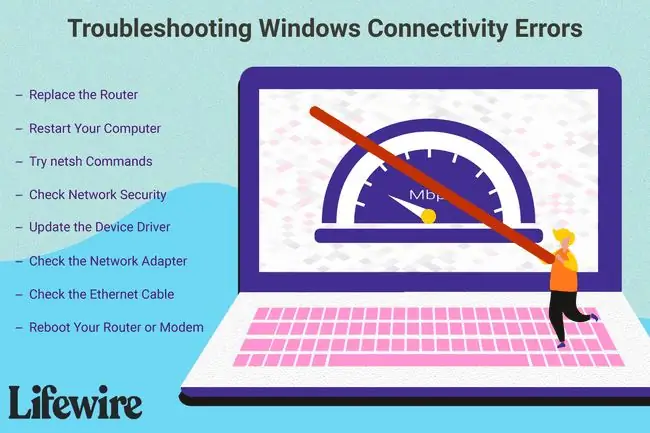
- Së pari, filloni me këtë udhëzues Si të rregulloni problemet e zakonshme të lidhjes në internet. Nëse nuk keni fat atje, kthehuni në këtë faqe dhe filloni me hapin 2.
-
Rinise kompjuterin. Ky është një hap i përhapur për pothuajse çdo problem kompjuterik dhe meqenëse problemi i rrjetit mund të jetë i lidhur në softuerin e kompjuterit tuaj, duhet të filloni me një rindezje. Ju mund ta keni provuar tashmë këtë hap, në të cilin rast mund të kaloni në hapin tjetër.
-
Rinisni ruterin ose modemin tuaj. Nëse rinisja e ruterit nuk funksionon fare, ose është vetëm një zgjidhje e përkohshme, vazhdoni me hapin 4.
Po themi të rindizet, jo të rivendoset. Rindezja është thjesht fikja e tij dhe më pas rindizja e tij gjatë rivendosjes së ruterit do të thotë të rivendosësh të gjitha cilësimet e tij në parazgjedhje - një hap që është pak më shkatërrues se ai që po kërkojmë tani.
- Kontrollo kabllon Ethernet nëse lidhet me rrjetin duke përdorur një të tillë. Kablloja juaj mund të ketë dështuar. Fillimisht, shkëputni kabllon dhe më pas rilidheni. Më pas, nëse keni nevojë, zëvendësoni përkohësisht kabllon e rrjetit me një të ri ose të ndryshëm për të parë nëse problemi ka të bëjë me kabllon.
-
Ekzekutoni këtë komandë në një vijë komanduese të ngritur për të rivendosur pirgun e Windows TCP/IP në gjendjen e tij origjinale, një hap që shpesh rregullon shumë probleme të lidhura me rrjetin:
netsh int ip rivendosja C:\logreset.txt
Këtu janë disa komanda të tjera netsh që mund të provoni nëse rivendosja e përshtatësit të rrjetit nuk e rregulloi gabimin e rrjetit. Gjithashtu, në një vijë komanduese të ngritur, futni komandën e parë, pastaj të dytën, pastaj të tretën, në atë renditje, duke shtypur Enter pas secilit prej tyre.
netsh int tcp set heuristics disablednetsh int tcp set global autotuninglevel=disablednetsh int tcp set global rss=enabled
Pastaj, ekzekutoni këtë komandë për të verifikuar që cilësimet janë çaktivizuar:
netsh int tcp show global
Mbaro me një rindezje.
- Kontrollo cilësimet e gjumit. Nëse jeni në Wi-Fi, kur shihni këtë gabim, përshtatësi i rrjetit mund të jetë në gjendje të fjetur për të kursyer energjinë.
-
Gjeni adresën tuaj IP lokale nëse rrjeti juaj po përdor DHCP.
Nëse adresa IP është vendosur në një adresë IP statike, duhet të ndryshoni cilësimet e përshtatësit për të marrë automatikisht një adresë nga serveri DHCP. Sigurohuni që DHCP të përfundojë i aktivizuar dhe se nuk ka një adresë IP specifike të regjistruar për përshtatësin. Nëse adresa IP lokale që përdor kompjuteri juaj fillon me 169.254, kjo do të thotë se është e pavlefshme dhe nuk po merr një adresë të dobishme nga ruteri. Provoni të ekzekutoni komandat ipconfig /release dhe më pas ipconfig /rinew në një vijë komande.
- Provo të përditësosh drejtuesin e pajisjes për kartën e rrjetit. Problemi mund të jetë një kartë e vjetëruar ose drejtues i dëmtuar.
- Nëse Windows ju kërkon të përpiqeni të rregulloni vetë lidhjen, atëherë pranoni këtë dhe përdorni programin Network Troubleshooter ose Network Repair (ato quhen emra të ndryshëm në varësi të versionit tuaj të Windows).
- Nëse jeni i lidhur me Wi-Fi dhe ruteri përdor sigurinë me valë, WPA-ja juaj ose një çelës tjetër sigurie mund të mos vendoset siç duhet. Hyni në ruterin tuaj, kontrolloni konfigurimin e sigurisë me valë në rrjetin e kompjuterit tuaj dhe përditësoni nëse është e nevojshme.
- Nëse nuk ka ende lidhje, shkëputni ruterin dhe lidhni kompjuterin direkt me modemin tuaj. Nëse ky konfigurim funksionon dhe nuk e shihni më gabimin, ruteri juaj mund të mos funksionojë.
-
Kontakto prodhuesin e ruterit për mbështetje shtesë. Megjithatë, nëse gabimi mbetet dhe rrjeti duket se është ende i dëmtuar, kontaktoni ofruesin tuaj të shërbimit të internetit për mbështetje - problemi mund të jetë tek ai.






